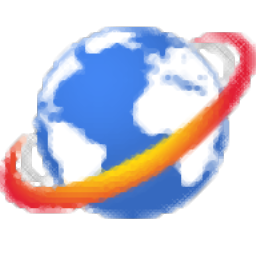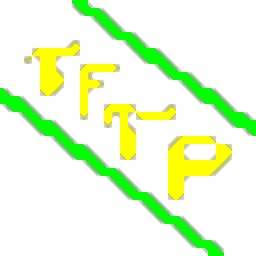JaSFTP(FTP工具)
v12.03 官方版- 软件大小:51.8 MB
- 更新日期:2019-05-22 17:39
- 软件语言:简体中文
- 软件类别:FTP 工具
- 软件授权:免费版
- 软件官网:待审核
- 适用平台:WinXP, Win7, Win8, Win10, WinAll
- 软件厂商:

软件介绍 人气软件 下载地址
JaSFTP是一款功能强大的FTP工具,软件为用户提供了强大的调度与自动化功能,能够协助用户实现各类自动化操作,轻松实现自动执行上传、自动备份等服务器操作,而且有效支持FTP/SFTP两种文件传输协议,能够更好的满足用户的使用需求,另外,其还具备了日志与提醒功能,能够通过电子邮件发送每天的任务操作日志,用户可以快速查看程序的操作信息,非常的方便,有需要的用户赶紧下载吧!
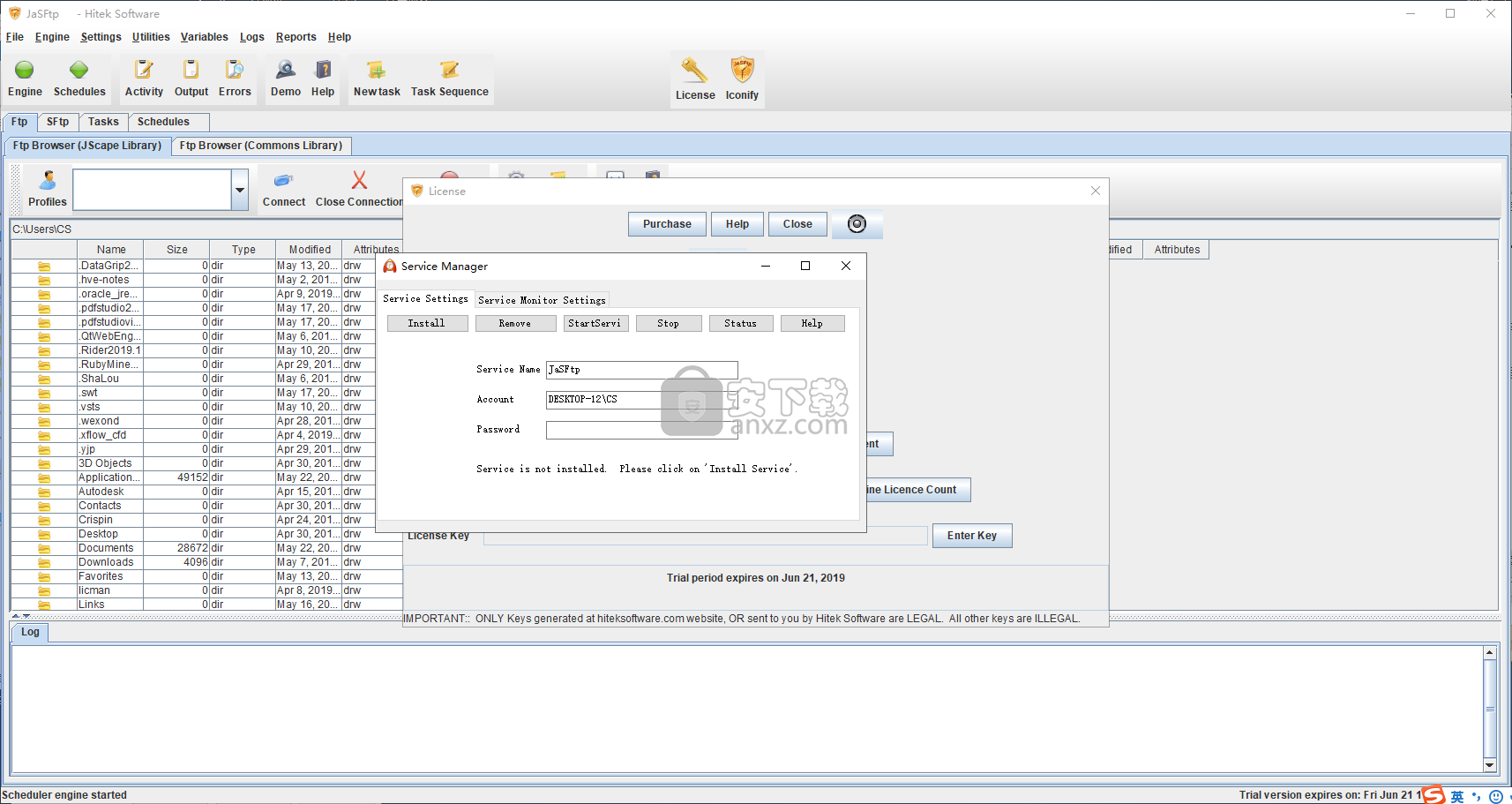
软件功能
安排各种与FTP相关的任务并监控文件的更改,以便在服务器上自动创建备份,从而节省您的时间和精力。
JaSFtp旨在通过自动执行各种与FTP相关的操作,为您节省大量时间。它是一个可靠的SFTP客户端,具有高级调度功能和目录监控选项。
具有调度可能性的FTP / SFTP客户端
依靠强大的调度程序引擎,JaSFtp的任务是在没有用户干预的情况下执行频繁的文件传输任务。它支持SSH1和SSH2协议,允许您配置与Windows,Unix或VMS服务器的连接。
它的界面分为两个独立的窗格,可以在本地和远程位置快速轻松地进行导航和文件管理。创建新连接很简单,可以使用各种选项来自定义防火墙过滤设置,数据超时和编码模式。
使用SSL,服务器和客户端证书保护传输,并且连接受密码保护。
自动执行传输操作
JaSFtp可以执行本地或远程文件的自动备份,使用当前日期和时间或其他用户定义的模式提供文件重命名功能。
有多种选项可用于配置传输的处理方式:您可以指示应用程序排除子文件夹,在操作完成后清除源文件并保留每个操作的详细日志。
计划任务可以在不同目录中有效组织,并在指定时间启动。当检测到更改时,JaSFtp可以监视目录并启动特定任务。
软件特色
一个可靠的FTP传输任务调度程序。
JaSFtp可帮助您安排每天执行的文件传输操作,通过电子邮件通知您任务失败。它允许并发操作,从而提高传输速度。
有了它的帮助,您可以忘记每次修改文件时都必须手动将目录复制到FTP服务器。JaSFtp会为您处理一切,根据特定的时间表备份您的文件。
简单用户界面可以帮助您以交互方式传输文件,但目标是让您创建可以自动安排或手动运行的高级SFTP任务。
将SFTP自动与Intranet或Internet服务器进行自动化。在PC和服务器之间安排SFTP文件; 并根据需要自动根据当前月,日或时间重命名文件。SFTP支持通配符(*)。一次传输多个文件。支持子目录传输。
本地目录监视器的工作方式类似于远程SFTP目录监视器。
大多数任务都支持动态变量。大多数任务还会生成可用于其他任务的变量。
安装方法
1、在本站下载并解压软件,双击安装程序进入JaSFTP12的安装向导界面,点击【next】按钮继续。
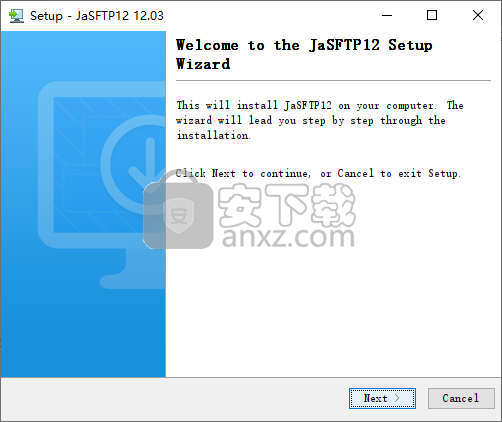
2、选择安装位置,默认的安装位置为C:\Program Files\JaSFTP12,若需要更改,点击【browse】按钮。
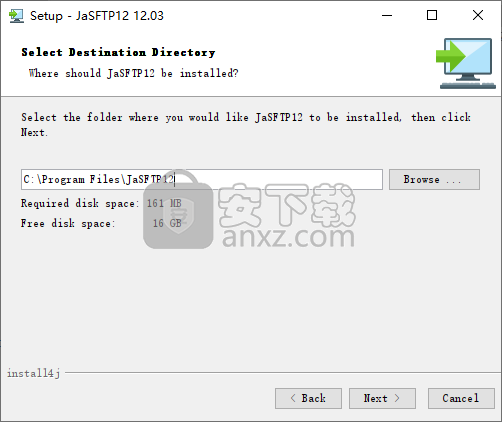
3、选择开始菜单文件夹,选择默认的JaSFTP12即可。
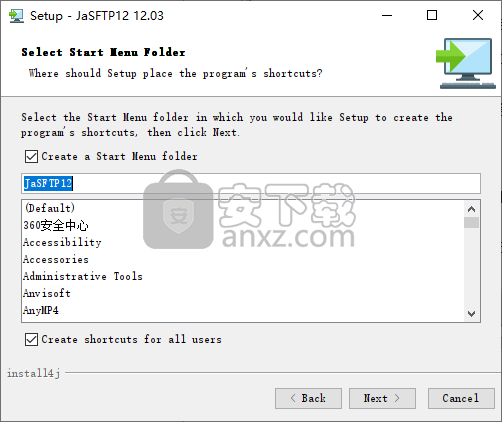
4、选择附加任务,建议勾选【Create a desktop icon】的选项。
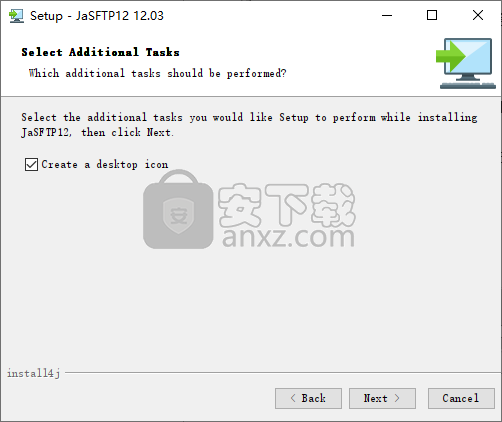
5、点击【next】即可进行安装,用户等待安装完成。
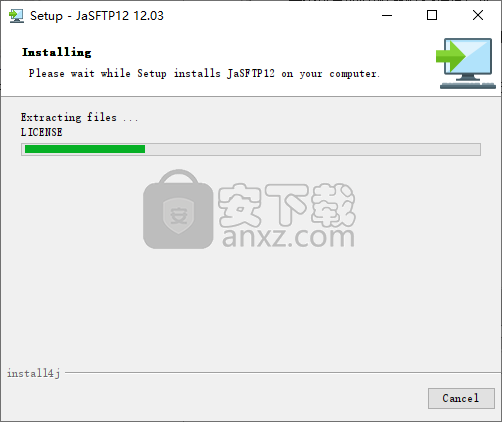
6、弹出如下的JaSFTP12安装向导完成的提示,点击【finish】结束安装。
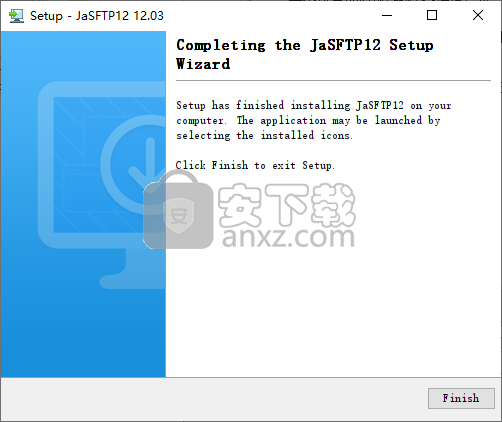
使用说明
Ftp配置文件
此窗口允许您设置ftp主机设置和防火墙设置。主机配置文件和防火墙配置文件用于Ftp任务和Ftp监视器任务。
Ftp-j模块支持ssl和证书。必须将证书导入到java密钥库中,如下所示。
保存按钮 - 保存当前数据。如果您位于“主机”选项卡上,则会保存主机数据。如果您位于“防火墙”选项卡上,则会保存防火墙数据。
新建按钮 - 创建新配置文件。如果您位于“主机”选项卡上,则会创建新的主机配置文件。如果您位于“防火墙”选项卡上,则会创建新的防火墙配置文件。
删除按钮 - 删除选定的配置文件。如果您位于“主机”选项卡上,则会删除主机配置文件。如果您位于“防火墙”选项卡上,则会删除防火墙配置文件。
主机标签
主机:输入您需要连接的Ftp服务器的确切主机名或IP地址。主机名的示例是ftp.hiteksoftware.com或ftp.microsoft.com。 IP地址的示例是:192.168.0.1或10.0.0.5。如果您不知道Ftp服务器的主机名或IP地址,请与您的网络管理员联系。
端口:ftp服务器侦听给定的套接字端口,用于客户端连接和命令。您应该输入使用的FTP端口。默认的ftp端口是21,大多数Ftp服务器将侦听端口21。
用户名:如果您在Ftp服务器上有帐户,请输入您的用户名或用户标识名称。如果您尝试连接到允许匿名访客或访客访问的公共ftp服务器,请输入“anonymous”作为您的用户名。
密码:输入您已设置的密码以及您的用户标识名称。如果您尝试连接到允许匿名访问或访客访问的公共ftp服务器,请输入您的电子邮件地址作为密码。
帐户:某些Ftp服务器要求您输入帐户,然后才能对您进行身份验证。大多数Ftp服务器不需要任何帐户信息。
本地目录:输入登录后要显示的本地目录。如果将此字段留空,则显示当前用户的本地主目录。
远程目录:输入登录后要显示的远程目录。如果将此字段留空,则显示当前用户的默认ftp目录。
防火墙:如果需要通过防火墙连接到Ftp服务器,请选择防火墙配置文件名称。
被动:如果您位于防火墙或其他网关后面,则可能需要被动转移模式。使用被动模式可确保本地主机启动所有连接。这可以避免防火墙拒绝来自远程主机的传入连接尝试的情况。我们建议您使用被动模式,即使您不在防火墙后面也是如此。
目录列表样式:Ftp服务器以各种格式提供目录列表。最常见的格式是Unix风格。我们目前支持Unix和DOS列表样式。如果您的Ftp服务器提供其他样式的列表,则任务可能会失败。但是,大多数Ftp服务器都有一个选项,以Unix风格提供目录列表。请请求您的Ftp管理员设置您的Ftp帐户以接收Unix风格的列表。
如果您的Ftp服务器没有提供Unix或DOS样式的列表,您可以尝试Names-Only选项。对于仅名称选项,将获取目录中的名称列表。没有关于文件大小和文件日期的信息。因此,您无法根据文件日期或文件大小传输文件。此外,由于文件或目录信息不可用,因此在此模式下无法进行子目录(树)传输。使用具有“仅限名称”选项的交互式“传输”窗口时,由于目录或文件信息不可用,您必须使用“上移”,“主页”或“更改为目录”按钮手动移动到新目录。
Ftp监视器
您可以监视远程ftp文件夹以查找更改或其他条件。此任务可以通过两种方式使用:1)如果在此任务中检测到更改,则可以运行另一个任务,或者2)Ftp Monitor任务也可以嵌入到Chain任务中,对于条件任务处理非常有用。如果满足条件,则退出代码= -100。否则,退出代码= 0。
Ftp Monitor任务还输出一个名为'TaskTitle :: Filenames'的变量。该变量包含满足监视条件的所有文件的列表。该变量的格式为#file1 ^#file2 ^#file3,其中file1,file2, file3是已经修改的文件的名称。你可以直接使用这个变量,作为其他副本中的文件名,ftp,删除任务来复制/ ftp /删除这些文件。这个变量只有在文件名时更新,选择文件大小或归档条件选项。
目录
输入您要监控的远程文件夹。
文件名使用以下通配符规则输入要复制的文件的文件名过滤器。该字段还支持动态变量。使用动态变量,您可以根据当前日期/时间选择文件。
要运行的任务
如果满足任何选定的条件,请选择要运行的所需任务。如果要在链中使用此任务进行条件处理,请选择“无”。您还可以选择多个任务按顺序运行,或同时运行。要按顺序运行任务,请使用taskTitle1 | taskTitle2 | taskTitle3。要同时运行任务,请使用taskTitle1和taskTitle2&taskTitle3。
选项
如果满足以下任何选定条件,则任务将运行。您可以选择1个或多个条件。 1)自上次运行此任务以来,在目录中找到任何更改。此选项不会更新任何动态变量。 2)满足文件名标准的文件(或文件)存在3)满足文件名标准的文件(或文件),以及文件大小标准4)满足文件名标准的文件(或文件),以及日期修改条件5)目录中的文件总数大于/小于某个值。此选项不会更新任何动态变量。
Ftp服务器地址
Ftp服务器地址是网络上服务器的名称或IP地址。请从网络管理员,Internet服务提供商或Ftp服务器管理员处找到此值。
服务器端口
默认的ftp命令端口是21。
用户名和密码
如果Ftp服务器是私有的,通常需要用户名/密码来传输文件。请与Ftp服务器管理员联系以获取您的用户帐户信息。
目录列表样式
Ftp服务器提供各种格式的目录列表。最常见的是Unix风格。我们目前支持Unix和DOS列表样式。如果您的Ftp服务器提供其他样式的列表,则任务可能会失败。但是,大多数Ftp服务器都可以选择以Unix风格提供目录列表。如果可能,请请求您的Ftp管理员设置您的Ftp帐户以接收Unix风格的列表。
如果您的Ftp服务器没有提供Unix或DOS样式的列表,您可以尝试NameOnly选项。这里,只获取目录中的名称列表。没有关于大小,日期或名称是否对应于文件或目录的信息。因此,您无法根据日期或大小传输文件。此外,由于文件或目录信息不可用,因此在此模式下无法进行子目录(树)传输。
被动模式
在正常模式下,Ftp服务器创建数据连接。在被动模式下,本地系统将创建数据连接。如果您位于防火墙/代理服务器后面,或者传输不稳定,或者数据通道错误失败,则可能需要使用被动模式。
在链中使用Ftp Monitor任务
使用您需要监视更改的远程目录创建Ftp Monitor任务。
使用上述“Ftp Monitor”任务创建一个Chain Task作为第一步。
使用退出代码标准(退出代码!= -100转到步骤10),如果退出代码,则停止链!= -100
在此步骤之后添加第二个任务。
如果满足任何选定的条件,则Ftp Monitor任务将以Exit Code = -100退出,Chain将运行第二个任务。
如果未检测到任何更改,则Ftp Monitor任务将以Exit Code = 0退出,Chain将终止而不运行第二个任务。
人气软件
-

netdrive(远程存储工具) 67.2 MB
/简体中文 -

xlight ftp server(Xlight FTP服务器) 3.02 MB
/简体中文 -

Xftp5绿色 7.70 MB
/简体中文 -

FTP Synchronizer(FTP同步软件) 8.76 MB
/简体中文 -
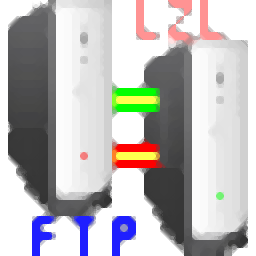
quick easy ftp server(小型FTP服务器) 0.32 MB
/简体中文 -
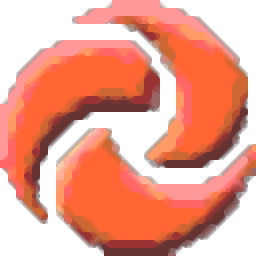
FTP上传工具(TurboFTP) 22.30 MB
/简体中文 -
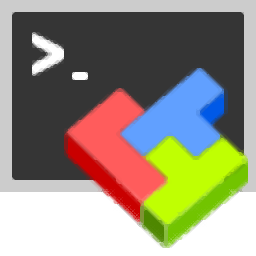
mobaxterm 27.9 MB
/简体中文 -

FTP工具 FlashFXP 5.4.0.3970 绿色注册版 4.00 MB
/简体中文 -
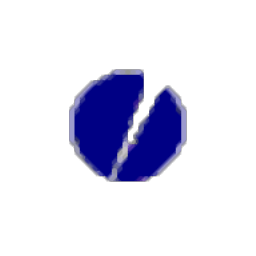
Core FTP Pro(FTP上传工具) 12.2 MB
/简体中文 -

FTPGetter(FTP工具) 23.2 MB
/简体中文


 serv-u(ftp服务器) v15.0.1
serv-u(ftp服务器) v15.0.1  Auto FTP Manager(FTP客户端) v6.09 中文
Auto FTP Manager(FTP客户端) v6.09 中文  flashfxp(FTP客户端) v5.4.0.3955 中文
flashfxp(FTP客户端) v5.4.0.3955 中文 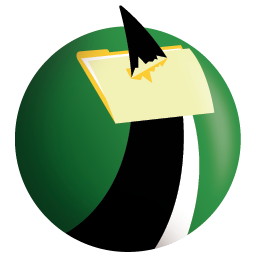 FTP Voyager(ftp客户端) v16.2
FTP Voyager(ftp客户端) v16.2